CAD坐标点追踪可以追踪所有的点,下面就跟我来看看常用的几种追踪捕捉的方法吧,希望给大家带来帮助。
【正交追踪】
“正交追踪”功能用于将光标强行地控制在水平或垂直方向上,以绘制水平和垂直的线段。使用“正交追踪”功能主要有以下几种启动方式:
1.单击状态栏中的正交模式按钮。
2.按快捷键F8。
3.在命令行输入ortho之后按回车键。
“正交追踪”功能可以控制4个角度方向,向右引导光标,系统将定位0°方向;向上引导光标,系统将定位90°方向;向左引导光标,系统将定位180°方向;向下引导光标,系统将定位270°方向。
【极轴追踪】
“极轴追踪”功能用于根据当前设置的追踪角度,引出相应的极轴追踪虚线追踪定位目标点,可以通过单击状态栏中的按钮,或按F10键来启动。
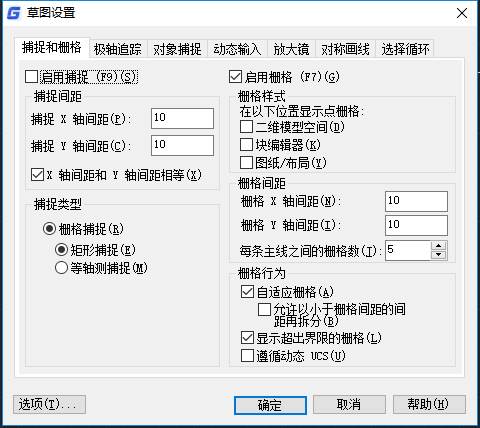
也可以执行【工具】——【草图设置】命令,在打开的对话框中展开极轴追踪选项卡,然后选择【启用极轴追踪】复选框。
“正交追踪”与“极轴追踪”功能不能同时打开,因为前者是使光标限制在水平或者垂直轴上,而后者则可以追踪任意方向矢量。
【对象追踪】
以对象上的某些特征点作为追踪点,引出向两端无限延伸的对象追踪虚线,在此追踪虚线上拾取点或输入距离值,即可精确定位到目标点。可以通过点击状态栏上的图标按钮或按F11键,也可以在【草图设置】对话框中进行设置,这里不再赘述。“对象追踪”功能只有在“对象捕捉”和“对象追踪”功能同时打开的情况下才可以使用,而且只能追踪对象捕捉类型中设置的自动对象捕捉点。
【捕捉自】
该功能是借助捕捉和相对坐标定义窗口中相对于某一捕捉点的另外一点。使用该功能时需要先捕捉对象特征点作为目标点的偏移基点,然后再输入目标点的坐标值。
以上就是关于CAD坐标点追踪的相关介绍了,希望大家按照我说的去做,这样就可以有很大的收获啦。

2019-09-20

2024-04-19

2024-04-19

2024-04-19

2024-04-19

2024-04-17

2024-04-17

2024-04-17

2024-04-17

2024-04-16

2024-04-16

2024-04-15
